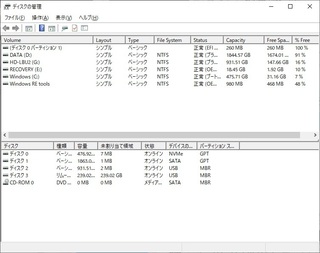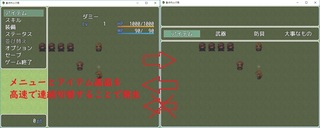2018年11月24日
RPGツクールMV メニューバー上部が表示されない場合
Windows10、マルチディスプレイ、RPGツクールMVの組み合わせでメニューバー上部が表示されない事象が発生しました。
同じ事象が出た方のために、回避策を共有します。
■直す方法(とりあえずソフトを終了させたい、移動させたい場合)
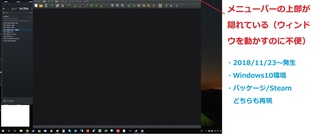
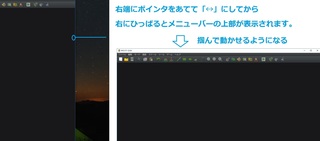
■次回起動時に直す方法
Steam版:
C:\Program Files (x86)\Steam\steamapps\common\RPG Maker MV
パッケージ/ダウンロード版:
C:\Program Files (x86)\KADOKAWA\RPGMV
上記のRPGMV.exeを右クリック⇒プロパティ
1.「640×480の解像度」にチェックを入れて実行
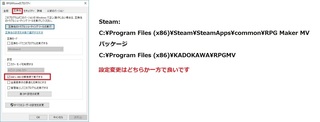
2.ウィンドウを表示させ、下に位置をずらす(次回起動時の位置になる)
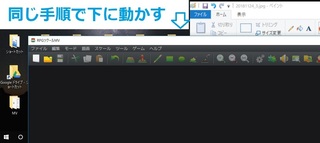
3.「640×480の解像度」からチェックを外す
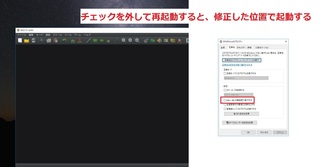
[追記]
他にも回避方法を教えて頂きましたので記載します。
■レジストリで起動時のウィンドウ位置を変更
1.Windowsの検索バーから「regedit」で起動。
次の位置に移動。
[HKEY_CURRENT_USER\Software\KADOKAWA\RPGMV]
windowHeight:ウィンドウの横幅サイズ
windowWidth:ウィンドウの縦幅サイズ
windowX:起動時のX座標
windowY:起動時のY座標
※10進法の値で参照しているようです。
終了時の位置を保存しているためか、恒久的な値を設定することはできませんが、復旧手段には有用です。
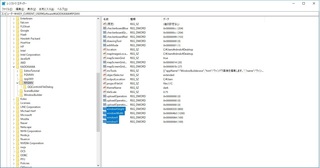
■Alt+Spaceでシステムメニュー(タイトルバー右クリックメニュー)を出し、移動(M)を選択
以上、ご参考になれば幸いです。
[スペシャルサンクス]
・アストラル様
・fuku様
同じ事象が出た方のために、回避策を共有します。
■直す方法(とりあえずソフトを終了させたい、移動させたい場合)
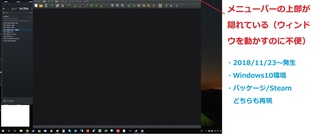
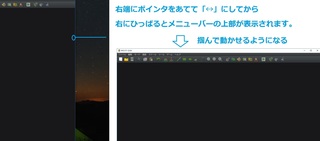
■次回起動時に直す方法
Steam版:
C:\Program Files (x86)\Steam\steamapps\common\RPG Maker MV
パッケージ/ダウンロード版:
C:\Program Files (x86)\KADOKAWA\RPGMV
上記のRPGMV.exeを右クリック⇒プロパティ
1.「640×480の解像度」にチェックを入れて実行
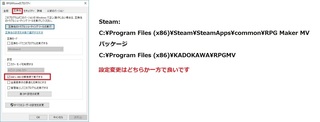
2.ウィンドウを表示させ、下に位置をずらす(次回起動時の位置になる)
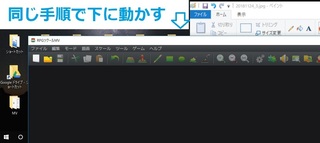
3.「640×480の解像度」からチェックを外す
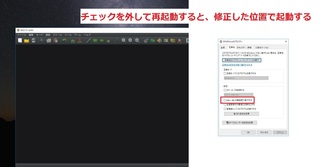
[追記]
他にも回避方法を教えて頂きましたので記載します。
■レジストリで起動時のウィンドウ位置を変更
1.Windowsの検索バーから「regedit」で起動。
次の位置に移動。
[HKEY_CURRENT_USER\Software\KADOKAWA\RPGMV]
windowHeight:ウィンドウの横幅サイズ
windowWidth:ウィンドウの縦幅サイズ
windowX:起動時のX座標
windowY:起動時のY座標
※10進法の値で参照しているようです。
終了時の位置を保存しているためか、恒久的な値を設定することはできませんが、復旧手段には有用です。
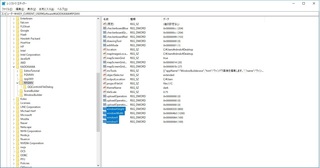
■Alt+Spaceでシステムメニュー(タイトルバー右クリックメニュー)を出し、移動(M)を選択
以上、ご参考になれば幸いです。
[スペシャルサンクス]
・アストラル様
・fuku様
【このカテゴリーの最新記事】
-
no image
-
no image
-
no image
この記事へのコメント
コメントを書く
この記事へのトラックバックURL
https://fanblogs.jp/tb/8326656
※ブログオーナーが承認したトラックバックのみ表示されます。
この記事へのトラックバック